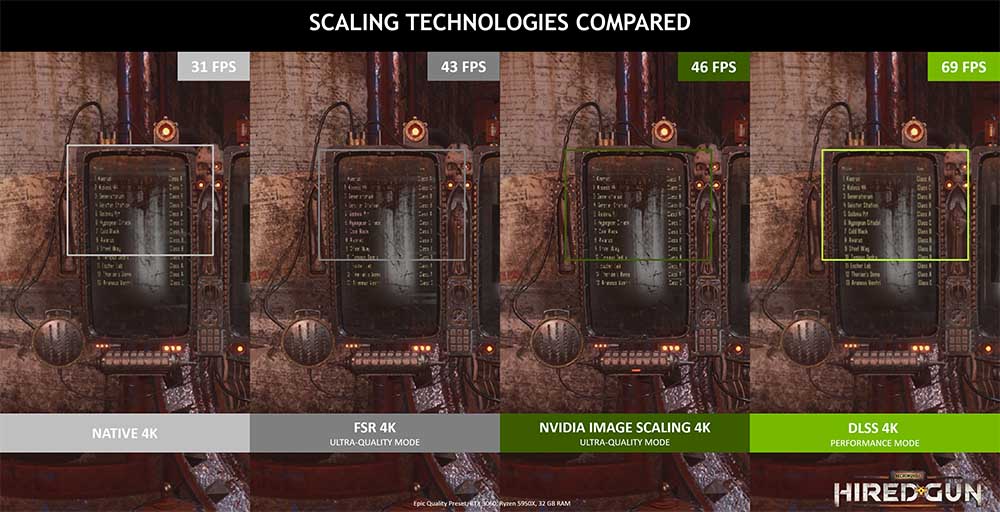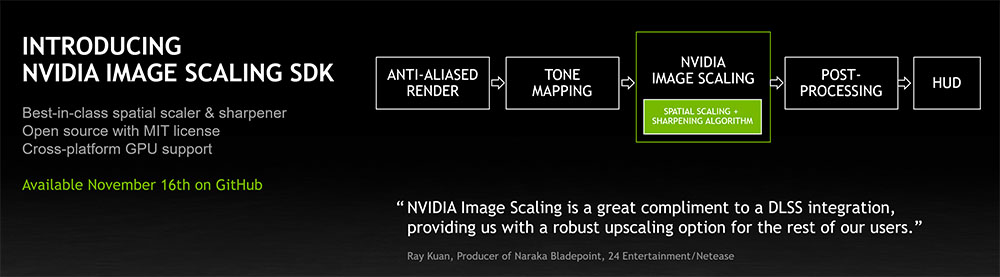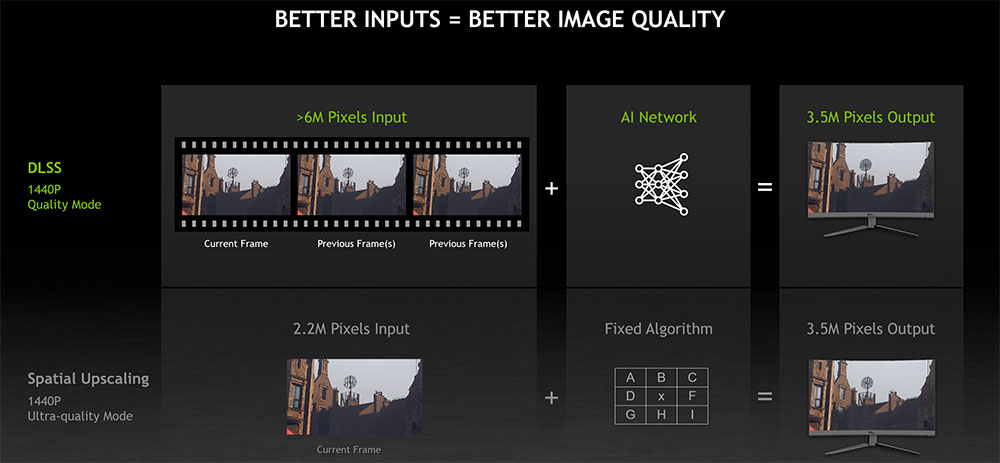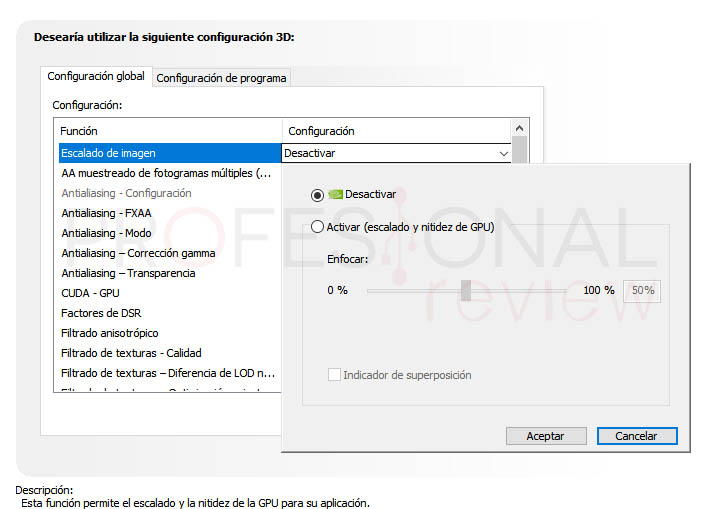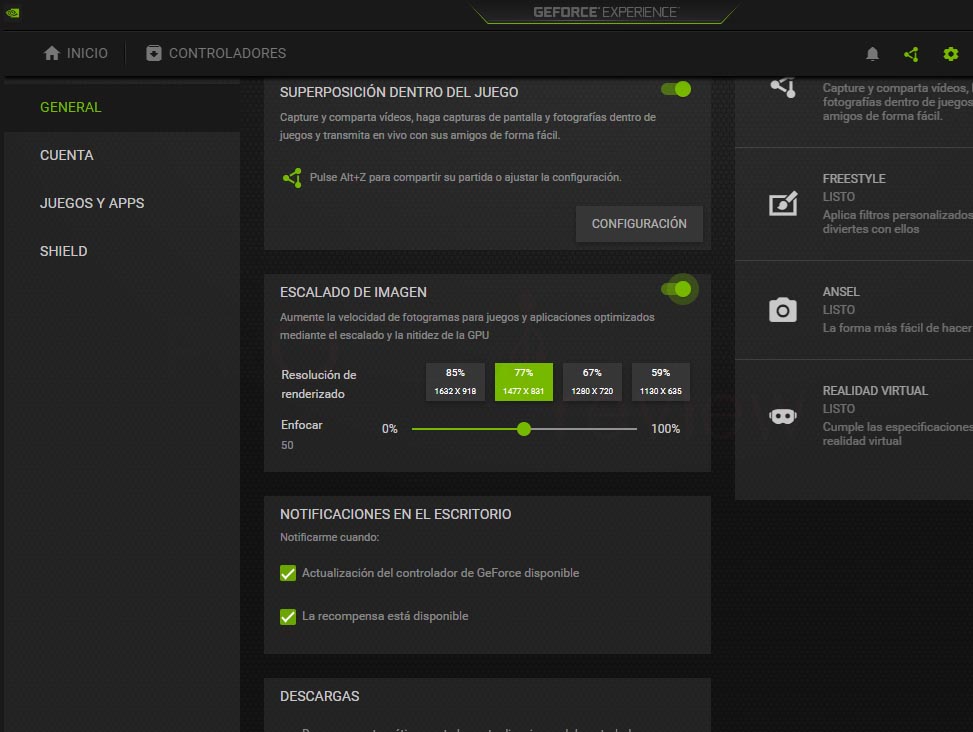Todos sabemos cómo funciona NVIDIA DLSS, pero no hay tanta información sobre Image Scaling. Esta tecnología se postula como la alternativa a Radeon Super Resolution, pero, ¿sabes realmente cómo funciona?
Las tecnologías de reescalado están de moda para dotar a nuestros equipos de más FPS dentro del videojuego, así que NVIDIA y AMD están trabajando en ello. Ya sabemos de la existencia de DLSS y FSR, pero no tanto sobre Radeon Super Resolution o Image Scaling. Profundizaremos esta vez en el escalador espacial del equipo verde.
Índice de contenidos
Qué es NVIDIA Image Scaling
Image Scaling es un escalador espacial integrado en los drivers GeForce de NVIDIA, pudiéndose activar/desactivar desde el panel de control de la GPU o desde GeForce Experience. Nos permite elegir el nivel de nitidez desde el overlay, algo que nos parece muy interesante.
Funciona como un reescalado estándar: se renderiza a menor resolución y se reescala a la resolución de salida. Por ejemplo, si estamos jugando a 4K, Image Scaling hará que nuestra GPU renderice a 2880×1620, lo que puede suponer una pérdida de calidad de imagen.
No estamos ante una tecnología nueva porque NVIDIA lo lanzó en 2019, simplemente que la novedad ha estallado porque NVIDIA permite ahora a los desarrolladores acceder al SDK de Image Scaling para poder trabajar sobre él porque es open source.
Estamos ante una tecnología que se basa en un algoritmo de mejora de escala direccional en 4 direcciones que funciona con un filtro de nitidez adaptable. Quizás, esto os recuerde al funcionamiento de FidelityFX Super Resolution, ya que AMD no hace uso de IA o Deep Learning para el reescalado.
A priori, pensaréis que es lo mismo que DLSS o FSR, pero lo cierto es que no es así, aunque sí persiguen el mismo objetivo: dar más FPS. Viene a ser la alternativa a Radeon Super Resolution (o viceversa) y se puede aplicar en todos los juegos, simplemente necesitaremos que esté en modo pantalla completa.
Sí que vemos una diferencia cuando queremos activarlo por GeForce Experience: podemos elegir la resolución de renderizado.
Diferencias con NVIDIA DLSS
En primer lugar, NVIDIA hace uso del DLSS a través de la Inteligencia Artificial y el Deep Learning, siendo los Tensor Cores claves para activar esta tecnología. Por tanto, toda aquella GPU NVIDIA que no tenga Tensor Cores, no podrá hacer uso de DLSS. En el caso de Image Scaling, no se hace uso de estas tecnologías, sino que es un reescalado más sencillo.
Las diferencias palpables son las siguientes:
- No es necesario que el videojuego lo implemente, pudiéndose activar desde el panel de control.
- Tampoco usa los Tensor Cores para el reescalado.
- Es open source, ya que DLSS no lo es.
- No tiene niveles (Performance, Balanced, Quality, etc.), lo único que
- Compatibilidad con GPUs mucho más abierta.
Respecto a la calidad de imagen, es mayor la de DLSS cuando nos enfocamos especialmente en el modo rendimiento. Recordaros que donde «se ven las costuras» de estas tecnologías es en el modo rendimiento. Dicho esto, no se va muy lejos de FSR en términos de calidad de imagen, incluso se puede llegar a ver mejor que el modo de mejor rendimiento de FidelityFX.
Tarjetas gráficas compatibles
Como bien habéis supuesto, las últimas generaciones NVIDIA GTX 10, GTX 16, GTX 900 o GTX 700 son compatibles con Image Scaling porque se puede aplicar desde el panel de control. Solo necesitaremos tener actualizados nuestros drivers a la última versión, como activar la opción desde el panel de control o GeForce Experience.
Lógicamente, no es activable en ninguna tarjeta gráfica de AMD porque no deja de ser tecnología de NVIDIA, y no tienen ese pensamiento de mente tan abierta como el equipo rojo. Además, AMD tiene Radeon Super Resolution y FidelityFX Super Resolution para la mayoría de sus generaciones.
Cómo activar NVIDIA Image Scaling
Es posible activar NVIDIA Image Scaling a través del panel de control o de GeForce Experience, ya que son 2 accesos distintos. Vamos a empezar con el panel de control convencional y luego pasaremos a GeForce Experience.
- Vamos al escritorio y hacemos clic derecho para que nos salga la opción «Panel de control de NVIDIA«. Recordad que esto os saldrá si tenéis los drivers instalados; de lo contrario, no veréis dicha opción. Igualmente, podéis acceder al panel de control a través de la esquina derecha de la barra de tareas.
- En la columna izquierda, vamos a «controlar la configuración 3D«, y veremos que la primera opción es la de «escalado de imagen«. Lo activamos, seleccionamos la nitidez que queréis y le dais a aceptar.
- Ahora, le dais a «aplicar» en la barra inferior de la ventana y ya estará todo activado.
En el caso de GeForce Experience sería así:
- Abrimos GeForce Experience, pudiéndolo hacer buscando en el menú inicio o haciendo clic izquierdo en el icono de NVIDIA que hay en la esquina derecha de la barra de tareas.
- Le damos al engranaje que hay al lado de nuestro avatar de la cuenta NVIDIA.
- Dentro de la pestaña general, bajamos y veréis que hay una opción llamada «escalado de imagen«. Tenemos que activarla del botón, elegir la resolución de renderizado y la nitidez.
Las resoluciones que se muestran en pantalla se calculan en base a la resolución actual, y es que en mi caso uso Full HD (1920 x 1080). Si usais QHD o 4K, veréis otros porcentajes distintos, pero al final es una cuestión matemática simple, lo único que es más discrecional es la nitidez/enfocar.
Conclusiones sobre Image Scaling
Realmente, la tecnología a la par debería ser Radeon Super Resolution, pero en la práctica vemos que se puede llegar a poner a la altura de FidelityFX Super Resolution. Especialmente, en juegos como Necromunda o Deathloop, viendo que, en modos de rendimiento, Image Scaling puede dar mejor resultados que FidelityFX Super Resolution.
No lo podemos comparar con Radeon Super Resolution porque todavía no está disponible, pero si FSR ya ofrece menos calidad de imagen siendo mucho más refinado… mal asunto para AMD. En los modos Quality y High Quality de FSR sabemos que Image Scaling no puede competir porque se centra más en rendimiento.
Así que, no menospreciéis a NVIDIA Image Scaling porque funciona realmente bien y tiene un ajuste bastante rápido. Eso sí, vais a tener que jugar con el filtro de nitidez para conseguir mejor/peor imagen, pero ya tenéis tecnología de reescalado aquellos/as que no tengáis una GPU RTX.
Te recomendamos las mejores tarjetas gráficas del mercado
¿Conocíais esta tecnología?